Muchos principiantes no saben que su sitio web oculta información sobre los usuarios de WordPress que pueden utilizar para hacer crecer su negocio.
Descubrir los datos ocultos de los usuarios puede ayudarle a comprender mejor a su audiencia, hacer un seguimiento de los clientes potenciales, mejorar las conversiones y aumentar las ofertas. Los profesionales del marketing hacen un seguimiento de estos datos para tomar decisiones basadas en datos.
En esta guía, compartiremos algunos hacks fáciles de implementar para encontrar datos ocultos de usuarios de WordPress para que pueda mejorar sus conversiones y ofertas.
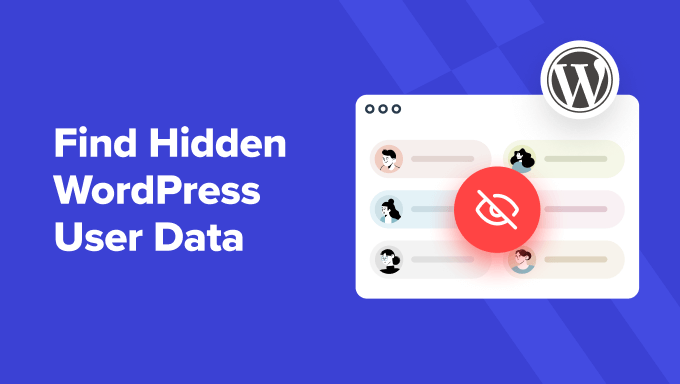
¿Por qué buscar datos ocultos de usuarios de WordPress?
Si tiene un sitio web para una pequeña empresa, conocer a sus clientes es esencial para tomar decisiones inteligentes sobre el crecimiento del negocio.
Encontrar los datos ocultos de los usuarios de WordPress te ayuda a tomar decisiones basadas en datos para ofrecer una mejor experiencia al cliente y mejorar tus embudos de ventas.
Por ejemplo, si dispone de un formulario de registro en WordPress, es posible que desee conocer la ubicación geográfica del usuario, la página o plataforma de la que procede, su dirección IP, etc.
Del mismo modo, si tiene una tienda en línea, es posible que desee realizar un seguimiento de los clientes para ver qué productos añadieron al carrito pero no compraron al finalizar la compra / pago. A continuación, puedes enviarles un correo electrónico para animarles a comprar.
Existen muchos otros escenarios en los que puede encontrar fácilmente datos ocultos de los usuarios y utilizarlos para hacer crecer su negocio.
Dicho esto, echemos un vistazo a algunos de los hacks que puede utilizar para localizar los datos ocultos del usuario de WordPress.
Aquí tienes una lista rápida de los trucos que trataremos en esta guía.
- Unlock User Data Tracking with MonsterInsights
- Enable Demographics and Interest Tracking in Google Analytics
- Track GeoLocation in WordPress Lead Forms
- Find User IP Address in WordPress Forms
- Track Logged in User Data in WordPress Forms
- Track Form Page or Post in WordPress
- Track User Journey in WordPress Sign-Up Forms
- Find Partially Filled WordPress Form Data
- Track Outgoing WordPress Email Log
- Track User Journey on Membership Sites
- Bonus Tips: Taking User Insights Further
1. Desbloquear el seguimiento de datos de usuario con MonsterInsights
MonsterInsights es el mejor plugin de Google Analytics para WordPress. Te permite ver de dónde vienen tus usuarios, qué páginas ven y cómo utilizan tu sitio web.
En pocas palabras, te ayuda a ver las estadísticas que importan.
En primer lugar, debe instalar y activar el plugin MonsterInsights. Para más detalles, consulte nuestra guía paso a paso sobre cómo instalar un plugin de WordPress.
A continuación, puede consultar nuestra guía sobre cómo instalar Google Analytics en WordPress.
Después de establecer MonsterInsights, puedes ver datos importantes del tráfico del sitio web visitando la página Insights ” Informes.
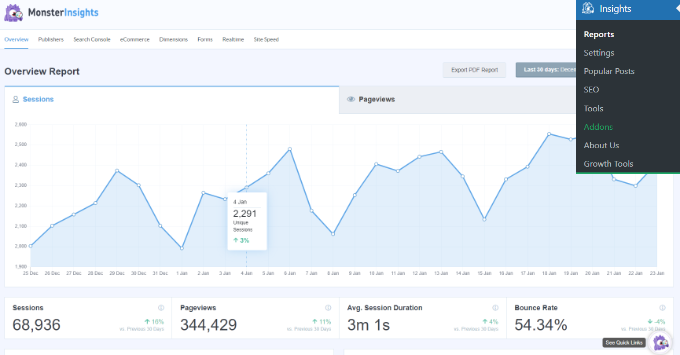
Por defecto, MonsterInsights le ayuda a desbloquear una gran cantidad de información acerca de sus usuarios y cómo interactúan con su sitio web.
También es la mejor herramienta para el seguimiento de conversiones en WordPress. Puedes utilizarla para supervisar las conversiones en tu plataforma de comercio electrónico, monitorizar los envíos de formularios en tu sitio web, realizar un seguimiento de categorías, autores, anuncios y mucho más.
Para más detalles, consulte nuestra guía completa de seguimiento de conversiones para usuarios de WordPress.
2. Activar el seguimiento de datos demográficos e intereses en Google Analytics
MonsterInsights también le permite realizar fácilmente un seguimiento de los datos demográficos y de interés de los usuarios para campañas de retargeting.
Nota: Los datos demográficos y el seguimiento basado en intereses están sujetos a las leyes de privacidad y cookies de diferentes regiones. Por ejemplo, los sitios con visitantes de Europa deben cumplir con el RGPD. Marque / compruebe las leyes y requisitos de su región de destino antes de utilizar esta característica.
En primer lugar, debes visitar la página Insights ” Ajustes en el administrador de WordPress. Desde aquí, tienes que cambiar a la pestaña Participación y activar la opción “Informes demográficos y de intereses”.
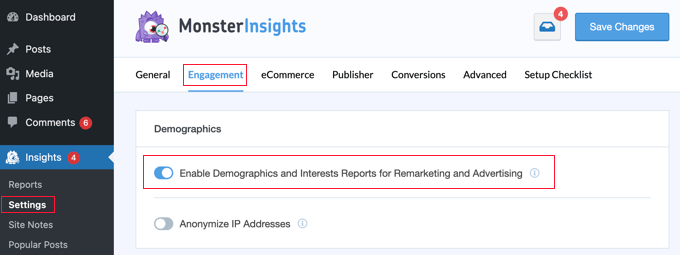
A continuación, debe visitar el Escritorio de su cuenta de Google Analytics.
Una vez allí, debe hacer clic en el engranaje de administrador en la esquina inferior izquierda.
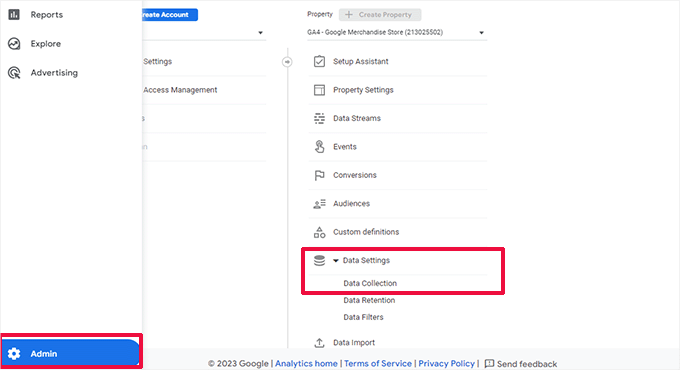
A continuación, bajo la columna de propiedades, haga clic en el menú Ajustes de datos ” Recogida de datos.
Se deslizará para abrir la página de recogida de datos. Desde aquí, debe activar la opción “Recopilación de datos de señales de Google”.
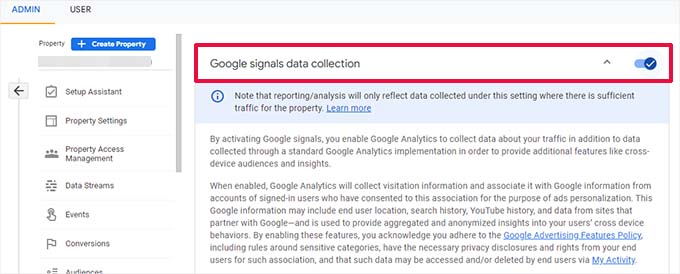
Google Analytics comenzará a recopilar datos demográficos de los visitantes de su sitio web.
Después de eso, puede ver estos datos dentro de su escritorio de WordPress visitando la página Insights ” Informes y cambiando a la pestaña “Editor”. Desplázate hasta la parte inferior y verás los informes de edad, sexo e intereses.
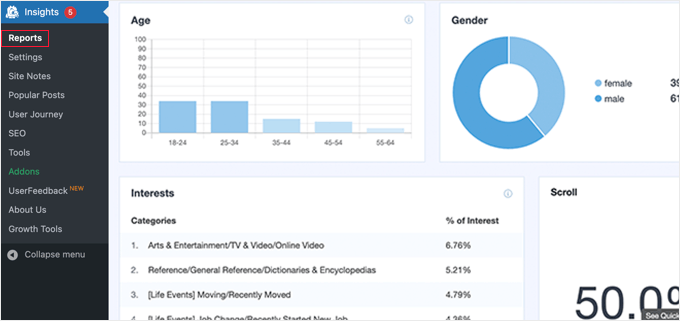
3. Seguimiento de geolocalización en formularios de clientes potenciales de WordPress
Los datos de geolocalización le permiten ver la región geográfica de un usuario cuando envía un formulario. Esto le permite ofrecer una experiencia de usuario personalizada, dirigirse a usuarios de esa región concreta y tomar otras decisiones importantes.
Para el seguimiento de los datos de geolocalización, es necesario utilizar el plugin WPForms. Es el mejor plugin maquetador de formularios de WordPress y te permite crear cualquier tipo de formulario de WordPress usando una simple herramienta de arrastrar y soltar.
Primero, necesita instalar y activar el plugin WPForms. Para más detalles, consulte nuestra guía paso a paso sobre cómo instalar un plugin de WordPress.
Nota: Necesitará al menos el plan Pro del plugin para acceder a los datos de GeoLocalización.
Tras la activación, debe visitar la página WPForms ” Ajustes para introducir su clave de licencia. Puede encontrar esta información en su cuenta en el sitio web de WPForms.

A continuación, debe visitar la página WPForms ” Extensiones.
A continuación, localice la extensión GeoLocation y haga clic en el botón “Instalar extensión” para activarla.
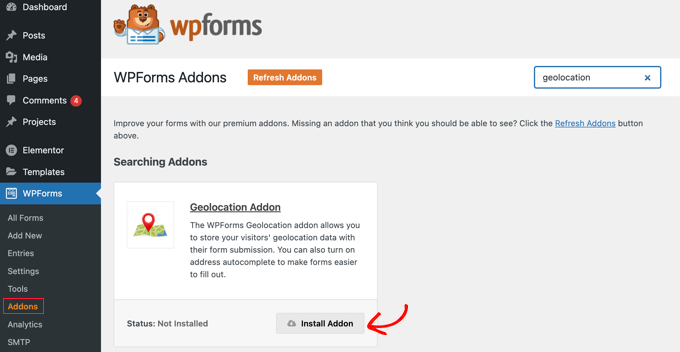
WPForms instalará y activará la extensión por usted.
Ahora puede crear su primer formulario visitando la página WPForms ” Añadir nuevo. Se le pedirá que proporcione un nombre para su formulario y elegir una plantilla de formulario.
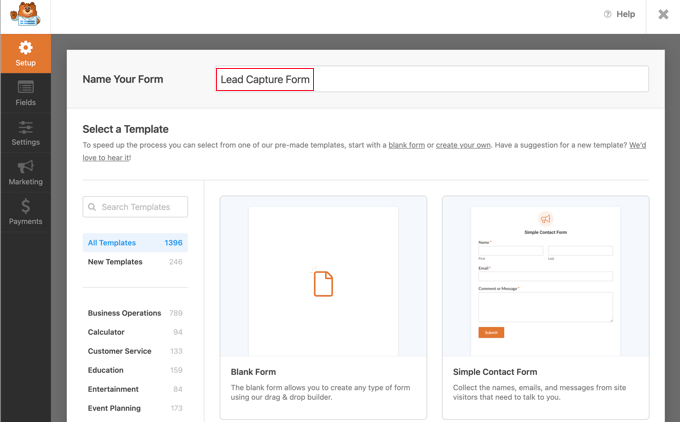
WPForms viene con más de 1300 plantillas, incluyendo formularios de contacto, formularios de solicitud de presupuesto, formularios de suscripción a boletines, y más. Una plantilla es sólo un formulario pre-construido que hace que sea más fácil crear nuevos formularios más rápidamente.
Al elegir su plantilla se iniciará la interfaz del maquetador de formularios de WPForms. A la derecha, verá campos de formulario precargados basados en la plantilla que elija. Puede añadir nuevos campos desde la columna de la izquierda.
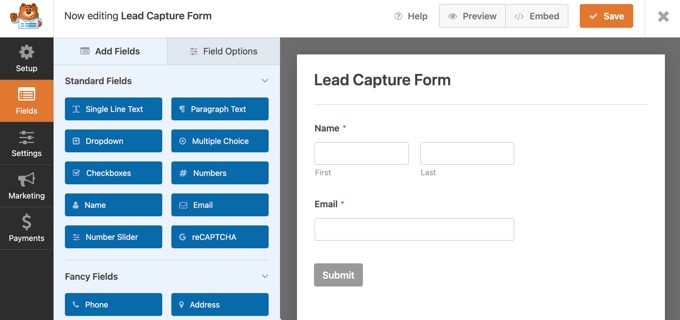
Puedes editar los campos simplemente haciendo clic sobre ellos y moverlos arrastrando y soltando. Cuando haya terminado, puede hacer clic en el botón “Guardar” de la parte superior para publicar su formulario.
A continuación, debe añadir el formulario a su sitio web. WPForms hace que sea muy fácil de añadir sus formularios en cualquier lugar de su sitio web.
Simplemente edita la entrada o página donde quieres añadir el formulario y haz clic en el botón (+) añadir nuevo bloque. Localiza el bloque WPForms y añádelo a tu entrada.
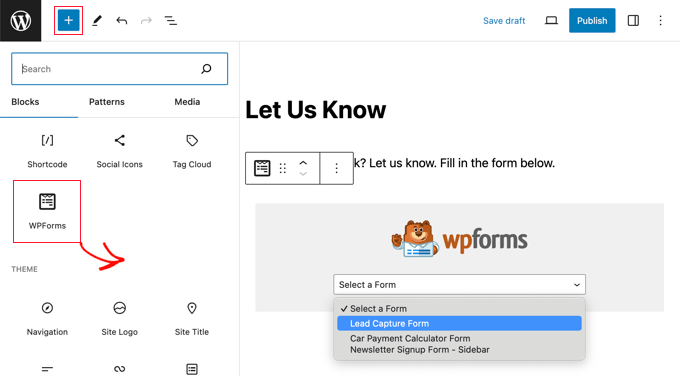
En los ajustes del bloque, sólo tienes que seleccionar el formulario que has creado antes. Ahora puede guardar su entrada o página y ver su formulario en acción.
Para más detalles, consulte nuestra guía sobre cómo añadir un formulario de contacto en WordPress.
Una vez que haya añadido un formulario a su sitio web, puede ver las entradas del formulario visitando la página WPForms ” Entradas y haciendo clic en el nombre de su formulario para ver las entradas.
En la página de entradas, haga clic en el enlace “Ver” situado junto a cualquier entrada para ver sus detalles.
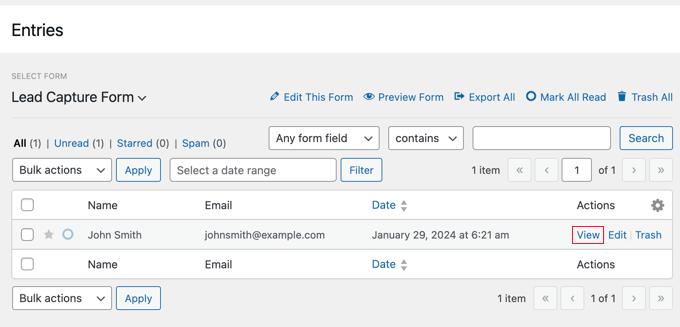
Aparecerá la página de detalles de la entrada / registros.
Verá un recuadro con la ubicación geográfica del usuario marcada en el mapa.
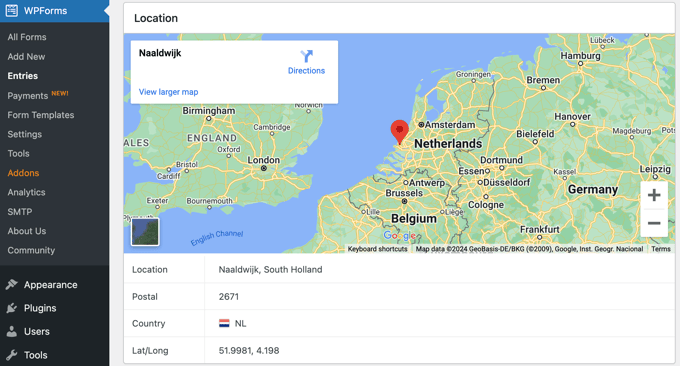
Para más información, consulte nuestra guía definitiva sobre geolocalización en WordPress.
4. Encontrar la dirección IP del usuario en los formularios de WordPress
Otro dato importante del usuario es la dirección IP. Cada usuario que visita su sitio web tiene una dirección IP única que le asigna su proveedor de servicios de Internet.
Puede utilizar la información de la dirección IP para relacionar los datos con un usuario real, evitar el Spam, bloquear actividades sospechosas y mucho más.
WPForms viene con una característica de campo oculto que le permite añadir información a los formularios de WordPress y almacenarla cuando un usuario pulsa el botón de enviar.
Simplemente, cree un nuevo formulario o edite uno existente y añada el “campo oculto” a su formulario.
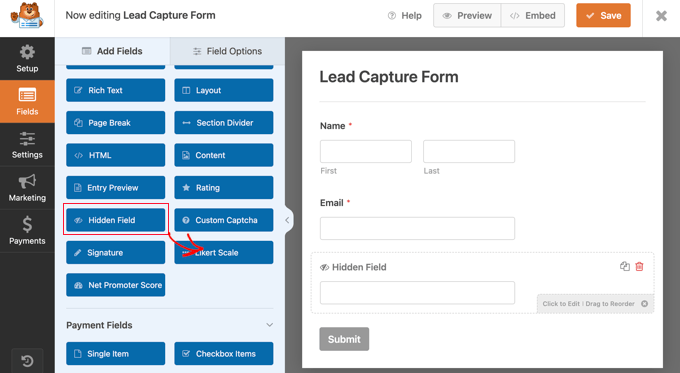
A continuación, debe hacer clic en el campo oculto en la vista previa del formulario para editarlo.
A continuación, debe cambiar a la pestaña Avanzado y hacer clic en la opción “Mostrar etiquetas inteligentes”, situada junto al ajuste Valor por defecto.
Las etiquetas inteligentes le permiten incrustar datos como valor por defecto para los campos de formulario. Aquí debe seleccionar “Dirección IP del usuario” y, a continuación, guardar los cambios.
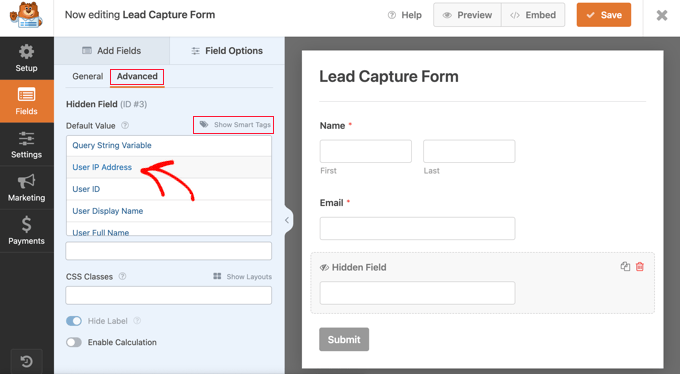
Ahora puede guardar o añadir su formulario a una entrada o página. A partir de ahora, cada vez que un usuario envíe este formulario, almacenará automáticamente su dirección IP como Campo Oculto, y podrás verla en las entradas / registros de tu formulario.
Hay algunos otros lugares donde puede ver las direcciones IP de sus visitantes de WordPress. Por ejemplo, también puedes verlas en los registros de IP de tu proveedor de alojamiento de WordPress, en tu plugin de cortafuegos de WordPress y en varios otros plugins también.
5. Seguimiento de datos de usuarios conectados en formularios de WordPress
Otro escenario común es cuando se desea asociar una entrada / registros de formulario con los usuarios existentes en su sitio web. Esto resulta útil si está realizando una encuesta en un sitio web de membresía.
Otro ejemplo podría ser un formulario en una tienda de comercio electrónico, como un formulario de solicitud de presupuesto.
La característica de etiquetas inteligentes en WPForms le permite añadir automáticamente los datos del usuario conectado a su formulario. Esto incluye el ID de usuario, nombre de usuario, dirección de correo electrónico de la empresa, y más.
Estos datos también pueden ser útiles para agilizar los flujos de trabajo de atención al cliente, de modo que su equipo disponga de información sobre el usuario sin pedirle que rellene siempre la misma información.
Puede utilizar la característica de campos ocultos en WPForms para asociar cualquier dato del usuario con un campo oculto.
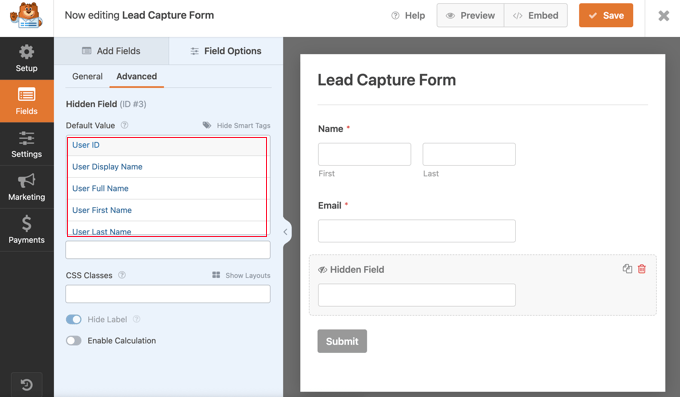
Ahora puede guardar o añadir su formulario a una entrada o página. Cuando un usuario envíe este formulario, se almacenarán automáticamente los datos seleccionados del usuario conectado como campos ocultos, y podrás verlos en las entradas / registros de tu formulario.
6. Seguimiento de formularios de páginas o entradas en WordPress
Muchos empresarios tienen varias páginas de destino para diferentes campañas, productos y servicios.
WPForms le permite utilizar el mismo formulario en diferentes páginas y seguir fácilmente qué entrada o página le trajo un cliente potencial o registro.
Simplemente añade un campo oculto a tu formulario y selecciona uno de los valores de ‘Entrada/Página incrustada’. Puede añadir el nombre de la entrada o página, URL o ID.
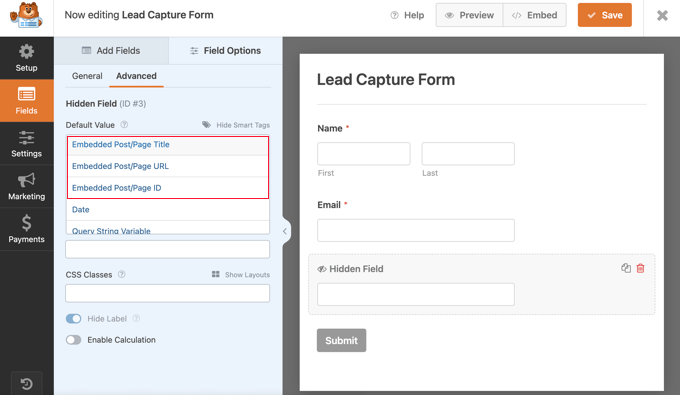
Ahora puede ver qué página o entrada ha generado un envío de formulario y seguir utilizando el mismo formulario en varias páginas.
Sin embargo, esto no indica los pasos que siguió el usuario para llegar a esa página, lo que nos lleva al siguiente truco.
7. Seguimiento del recorrido del usuario en formularios de registro de WordPress
¿No sería estupendo poder ver los pasos que dan los usuarios en su sitio web antes de rellenar un formulario?
Una vez que averigüe qué es lo que impulsa a los usuarios a rellenar formularios en su sitio web, podrá repetir este proceso para generar más clientes potenciales y hacer crecer su negocio.
WPForms facilita el seguimiento de estos datos de usuario con su extensión User Journey. Simplemente vaya a la página WPForms ” Addons e instale y active la extensión User Journey.

Después de activar la extensión, WPForms iniciará el seguimiento del recorrido del usuario para sus formularios.
Puede verlo visitando la página de entradas / registros y viendo un formulario de envío.

Para más detalles, consulte nuestra guía sobre cómo realizar el seguimiento del recorrido del usuario para sus formularios de WordPress.
8. Buscar datos de formularios de WordPress parcialmente rellenados
Es posible que muchas personas que visitan su sitio web no rellenen un formulario de su sitio. Otros pueden empezar a rellenarlo pero deciden no enviarlo.
Esto le hace perder clientes potenciales y, potencialmente, ventas.
¿No sería estupendo poder llegar a esos usuarios y ver qué les impidió acceder o rellenar un formulario?
WPForms le permite hacer un seguimiento de esas entradas / registros con su extensión Form Abandonment. Simplemente vaya a la página WPForms ” Extensiones e instale la extensión Form Abandonment.
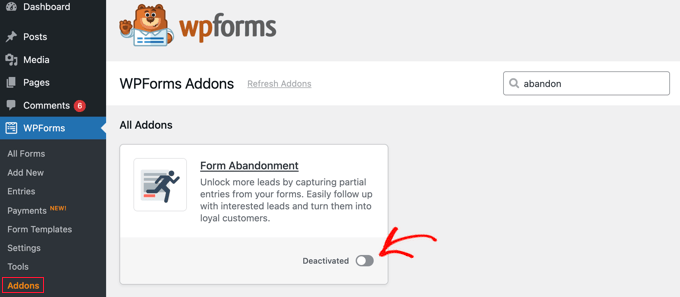
Tienes que instalar o activar la extensión. Después de eso, puede crear un nuevo formulario o editar un formulario existente en su sitio web.
En la pantalla del maquetador de formularios, cambie a la pestaña Ajustes de la columna de la izquierda y seleccione la opción “Abandono de formulario”.
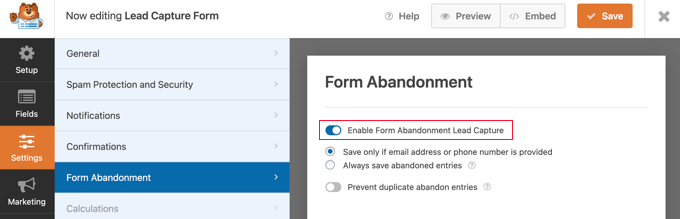
Desde aquí, puedes activar la característica de abandono de formulario para este formulario en particular. Una vez hecho esto, puede guardar el formulario y salir de la interfaz del maquetador.
Ahora puede añadir este formulario a una entrada o página y empezará a recoger los datos del formulario abandonado.
Puede ver la página de entradas / registros del formulario y observará el estado “Abandonado” junto a las entradas que se rellenaron parcialmente pero no se enviaron. Puede enlazar el enlace “Ver” para ver los datos capturados.
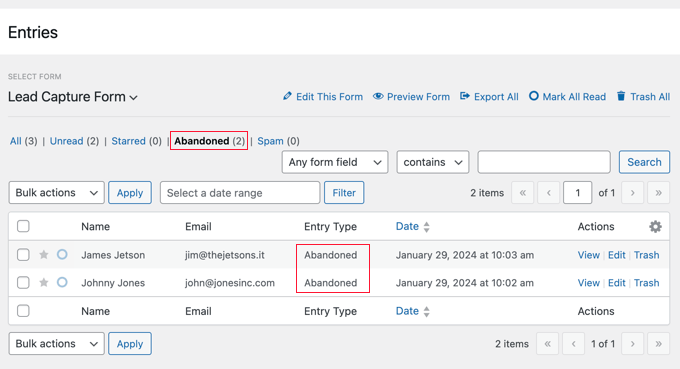
Para más detalles, consulte nuestra guía sobre cómo realizar el seguimiento y reducir el abandono de formularios en WordPress.
9. Seguimiento del registro de correo electrónico saliente de WordPress
Su sitio web WordPress necesita enviar avisos por correo electrónico para diferentes cosas, como cuando un nuevo usuario se registra, un usuario solicita un restablecimiento de contraseña, un cliente realiza un nuevo pedido, etc.
¿No sería bueno tener un registro de los correos electrónicos enviados por su sitio WordPress? Esto puede ayudarle a realizar un seguimiento de la actividad de los usuarios y puede ocultar datos de WordPress a los que no tenía acceso.
Para ello, necesitará el plugin WP Mail SMTP. Es el mejor plugin SMTP para WordPress que te permite usar cualquier servicio SMTP para mejorar la entregabilidad de tus correos electrónicos en WordPress.
Para más detalles, consulte nuestra guía sobre cómo instalar y establecer WP Mail SMTP en WordPress.
Una vez que haya establecido el plugin puede activar la funcionalidad de registros de correo electrónico visitando la página WP Mail SMTP ” Ajustes y cambiando a la pestaña ‘Registro de correo electrónico’.
A continuación, sólo tiene que marcar la casilla situada junto a “Activar registro” y hacer clic en el botón “Guardar ajustes”.
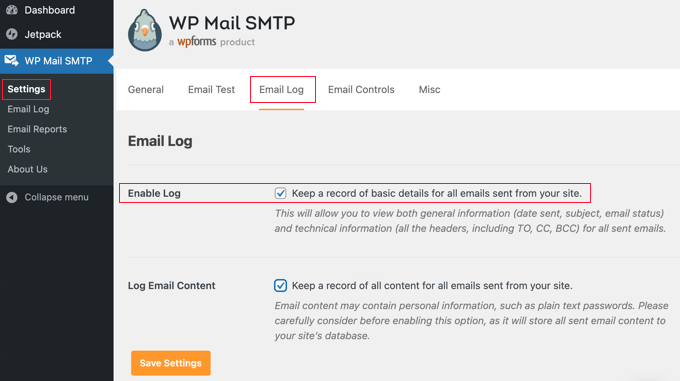
Para ver los correos electrónicos, sólo tienes que ir a la página WP Mail SMTP ” Email Log.
Verás un anuncio / catálogo / ficha de los correos electrónicos que el plugin ha registrado desde que activaste los registros.
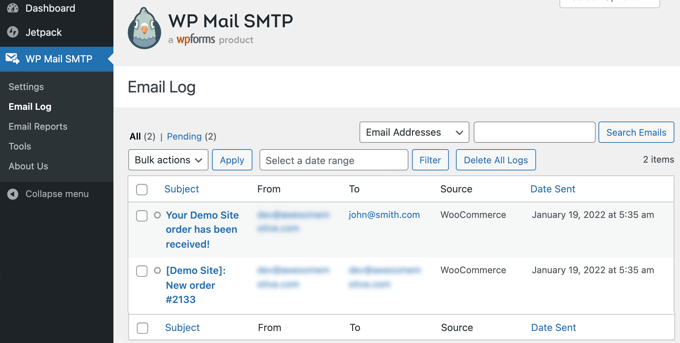
Puedes hacer clic en cualquier correo electrónico para ver los detalles del mismo y los datos que decides conservar en función de tus ajustes.
Para más información, consulte nuestro artículo sobre cómo establecer los registros de correo electrónico de WordPress.
10. Seguimiento de la experiencia del usuario en sitios de membresía
También puede descubrir los pasos que dan los visitantes en su sitio web de membresía antes de decidirse a comprar una membresía. Esta información puede ayudarle a mejorar la participación de los usuarios y aumentar las conversiones.
MonsterInsights ofrece la extensión User Journey que facilita el seguimiento de la ruta que siguen sus visitantes para realizar una compra. Puede instalar la extensión visitando la página Insights ” Extensiones desde su panel de administrador de WordPress.

La extensión se activa automáticamente y comienza a realizar el seguimiento de los viajes de sus clientes de inmediato. Esta información se registrará cada vez que un visitante adquiera una membresía en su sitio.
Si está utilizando el plugin de membresía MemberPress, entonces puede ver esta información navegando a MemberPress ” Transacciones. aquí, tiene que hacer clic en una transacción. Al desplazarse hasta el final de la página, encontrará el recorrido que hizo el cliente antes de realizar la compra.

Encontrará instrucciones detalladas sobre cómo instalar la extensión en nuestra guía sobre cómo realizar el seguimiento del recorrido del cliente utilizando MemberPress, así como consejos sobre cómo utilizar la información sobre el recorrido del cliente para optimizar su sitio web.
Consejos adicionales: Profundizar en el conocimiento de los usuarios
Los métodos anteriores son sólo una pequeña muestra. Para sitios de membresía, tiendas en línea y otros sitios web orientados al usuario, las posibilidades son infinitas.
Por ejemplo, puede utilizar la característica de población dinámica de campos que incorporan muchas soluciones de formularios para añadir información útil que agilice su flujo de trabajo.
Esta característica puede capturar automáticamente todo tipo de información acerca de un usuario y guardarla en el formulario, incluida la información de sus perfiles en medios sociales y bases de datos públicas, así como la información que introdujo en anteriores envíos de formularios.
También puede utilizar etiquetas inteligentes y API en soluciones como OptinMonster para mostrar contenido personalizado a diferentes usuarios.
Si utiliza un software de marketing por correo electrónico inteligente como Drip, o un software de avisos instantáneos como PushEngage, estas herramientas también incluyen características de segmentación automatizada que utilizan datos ocultos de los usuarios.
Por ejemplo, puede crear automáticamente segmentos de usuarios basados en páginas específicas que visiten sus usuarios e iniciar mensajes push de automatización por goteo.
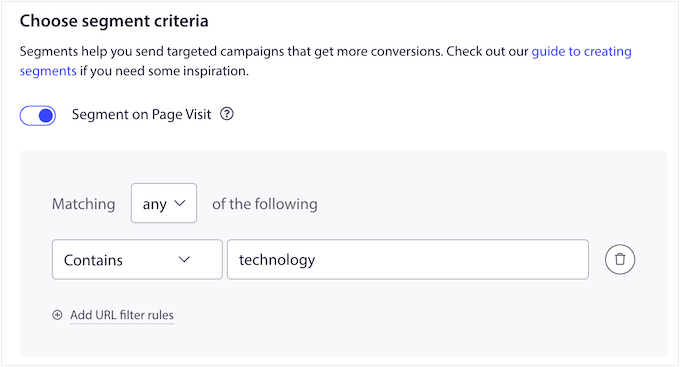
Por último, puedes conectar varios plugins de WordPress y permitir que se comuniquen entre sí utilizando Uncanny Automator. Por ejemplo, puedes añadir automáticamente a alguien a tu lista de correo electrónico cuando rellene un formulario o conectar un formulario online con tu tienda WooCommerce.
Esto le ayudará a agilizar aún más sus flujos de trabajo utilizando información oculta sobre los usuarios.
Para más detalles, consulte nuestra guía sobre cómo crear flujos de trabajo automatizados en WordPress con Uncanny Automator.
Esperamos que este artículo le haya proporcionado algunos trucos útiles para encontrar datos ocultos de usuarios de WordPress en su sitio web. Puede que también quieras ver nuestra guía práctica sobre cómo crear un boletín de correo electrónico o nuestra selección experta del mejor software web de avisos instantáneos.
If you liked this article, then please subscribe to our YouTube Channel for WordPress video tutorials. You can also find us on Twitter and Facebook.




Syed Balkhi says
Hey WPBeginner readers,
Did you know you can win exciting prizes by commenting on WPBeginner?
Every month, our top blog commenters will win HUGE rewards, including premium WordPress plugin licenses and cash prizes.
You can get more details about the contest from here.
Start sharing your thoughts below to stand a chance to win!
Jiří Vaněk says
Thank you for your time with WPForms. I had no idea that I could track the user’s journey like this. I have paid WPForm and I have a contact form in it. I’m going to wonder about this setup.
Linden Thorp says
This is great! Very helpful and well-deigned article. Thank you.
WPBeginner Support says
Glad you found our tips helpful
Administrador
Mohammed Yousuf Jamal says
I never knew these things. Great stuff mate!!
WPBeginner Support says
Glad you found our recommendations helpful
Administrador